
Багато користувачів пакета Microsoft Office стикаються з проблемами відкриття і збереження файлів. Сьогодні мова піде про те, чому не відкривається файл Excel і як це можна виправити. Причина може полягати в чому завгодно - від пошкодженої книги до збоїв в операційній системі. Давайте розберемо по порядку.
проблема сумісності
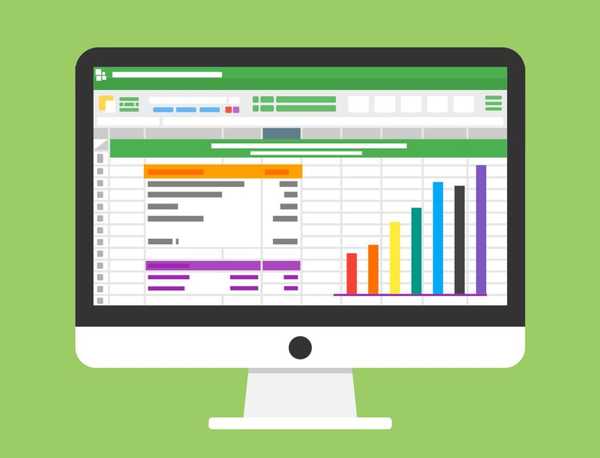
Якщо ви намагаєтеся відкрити документ, але програма видає помилку, спробуйте відкрити його в більш пізньої версії Office. Справа в тому, що починаючи з 2007 року, був доданий новий формат xsls - розширений. І Excel, випущений до цього часу, просто не відкриє книгу. Уважно подивіться на розширення файлу і на версію вашого офісного пакету. Вони можуть бути несумісні.
Щоб виправити цю ситуацію, вам необхідно зберегти книгу в більш старому форматі. Відкрийте документ в тій програмі, де ви його створювали. Якщо хтось передав файл з боку, знайдіть комп'ютер з новою версією або попросіть, щоб його перезберегти для вас. Якщо проблему доводиться вирішувати самостійно, натисніть значок головного меню в лівому верхньому кутку і виберіть "Зберегти як". Внизу вікна ви побачите поле "Тип файлу". Виберіть в ньому "Книга Excel 97-2003". Далі ви зможете відкривати цей файл в будь-якої версії Office.
Найкращий варіант - встановити останню версію Microsoft Office. В кожному наступному релізі підтримуються всі старі формати.
Налаштування параметрів
Досить часто можна спостерігати повідомлення "Помилка при направленні команди з додатком". В цьому випадку при відкритті файлу Excel відкривається порожнє вікно. Це некритично, відкрити можна через відповідний пункт в головному меню або просто ще раз двічі клацнувши на документі в папці. Можна відкрити Excel і перетягнути на нього книгу з провідника. Але якщо ви часто працюєте з документами, то ця помилка буде неприємно дошкуляти, віднімаючи час.
Щоб позбутися від попередження, виконайте наступне:
- Натисніть кнопку Файл.

- У правому полі внизу клацніть "Параметри Excel".

- Далі натискайте "Додатково і перегорніть вниз і знайдіть пункт" Ігнорувати DDE-запити від інших додатків ".

- Зніміть з нього галочку і натисніть "Ок".
Помилка зіставлень
Операційна система налаштована на "запам'ятовування" програм для відкриття файлів різних типів. Це називається "зіставлення". Коли ви намагаєтеся відкрити файл з незнайомим розширенням, ви повинні вказати, яку програму використовувати. Інформація про це записується.
Якщо в якийсь момент зіставлення для книг Excel було збито, ОС просто не зрозуміє, в якій програмі їх слід відкривати. Щоб виправити ситуацію, виконайте наступне:
- Зайдіть в Параметри. Найлегше зробити це через пошук, просто надрукувавши запит. Для Windows 7 і більш ранніх версій скористайтеся кнопкою "Пуск".

- Перейдіть в розділ "Додатки".

- Далі клацайте по посиланню "Додатки за замовчуванням".

- Натисніть "Вибір стандартних додатків для типів файлів" для Windows 10 і "Призначення програми для відкриття файлів цього типу" для 7-ки.

- В кінці списку знайдіть розширення "xsl", "xsls", "xslt", "xsltm" і т.д. Всі повинні починатися з xsl.

- Перевірте, за допомогою якої програми вони відкриваються. В разі встановлення невірно, натисніть на додаток або "плюс" і в стандартному вікні вибору програм виберіть Excel. Це треба зробити для кожного розширення окремо.
- Якщо в списку вибору Excel немає з'явився, то натискайте кнопку "Огляд".
- В папці Program files шукайте папку "Microsoft office".
- Далі заходите в папку "Office№", де № - це номер вашої версії. Наприклад, 12 або 15.
- Вам потрібен виконуваний файл EXCEL.exe. Іноді він позначається як "додаток".
- Двічі клацайте по ярлику, і зіставлення буде створено.
Проблема з надбудовами
Excel має безліч надбудов, які істотно розширюють можливості програми. Їх можна відключати за непотрібністю і включати в разі потреби. Іноді розширення конфліктують між собою. В такому випадку, слід відключити зайве.
Якщо виникла проблема відкриття файлу Excel, вимкніть надбудову COM. Для цього треба зайти в параметри, як було описано вище, і виберіть розділ "Надбудови".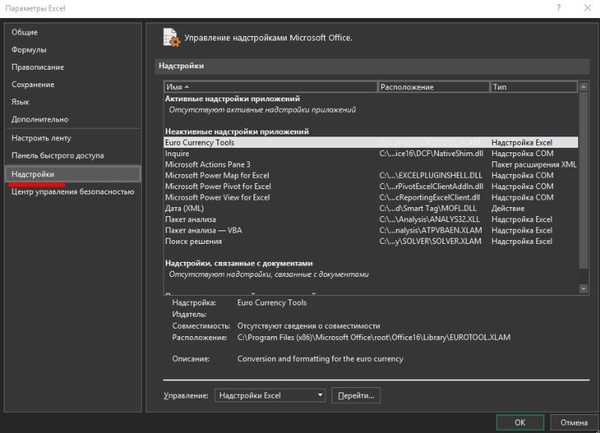
Внизу ви побачите список, що випадає "Управління". Виберіть у ньому пункт "Надбудови COM" і натисніть кнопку "Перейти ...". У вікні з'явиться перелік розширень. Зніміть галочки з усіх елементів.
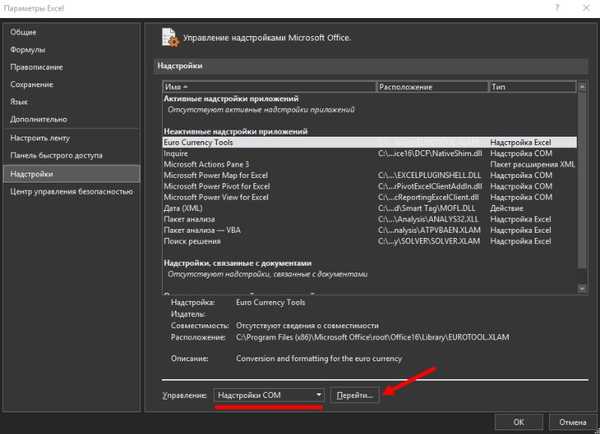
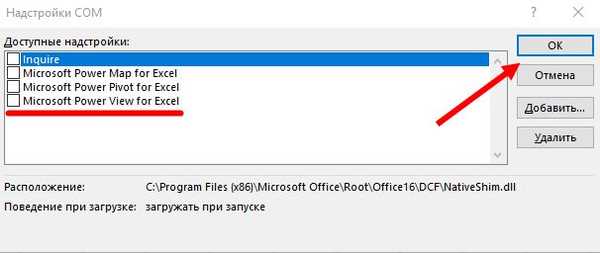
Якщо документ відкрився, значить, проблема була в них. Далі пробуйте включати кожну окремо і ви зможете визначити, в якому пункті полягала причина. Якщо ж книга не відкривається за допомогою подвійного натискання, значить, надбудови тут не винні. Поверніть галочки на місце.
пошкодження файлу
При записи документа на флешку або при некоректному збереженні, книга могла бути пошкоджена. У такому випадку спробуйте відновити. Найчастіше Excel виводить відповідне вікно з пропозицією натиснути кнопку "Відновити". Якщо цього не відбулося, виконайте наступні дії:
- Відкрийте програму і натисніть кнопку головного меню або меню "Файл" (залежить від версії).
- Перейдіть в каталог з файлом і натисніть на ім'я файлу у вікні.
- Внизу знайдіть слово "Відкрити". Клацніть по трикутнику біля нього і виберіть "Відкрити і відновити".
- Натисніть "Відновити".
- Якщо це не допомогло, то поверніться до вікна шляхом повторного виконання вищевказаних дій, і натисніть "Вилучити дані".
- Далі виберіть "Перетворити формули в значення" (всі формули пропадуть) або "Відновити формули".
- Після цього можливо дані будуть відновлені. збережіть документ.
віруси
Іноді шкідливі програми можуть пошкодити зіставлення або сам пакет додатків Office. В такому випадку, запустіть антивірус і проскануйте весь жорсткий диск. Якщо після цього Excel все ще не запускається, то або відкотити системи до точки відновлення, або повторно програму.
Якщо ви підключені до Інтернет, і у вас ліцензійне ПЗ, то можна спробувати відновити додаток. Для цього необхідно:
- Натиснути праву кнопку миші на кнопці "Пуск" і вибрати "Програми та можливості".
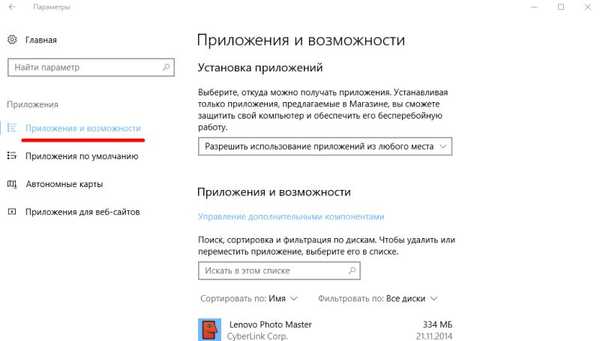
- Знайти в списку Microsoft Office і натиснути кнопку "Змінити".
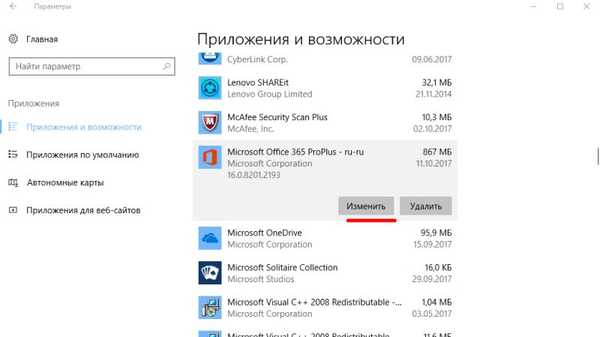
- Дозволити виконання операцій і вибрати опцію "Відновити".
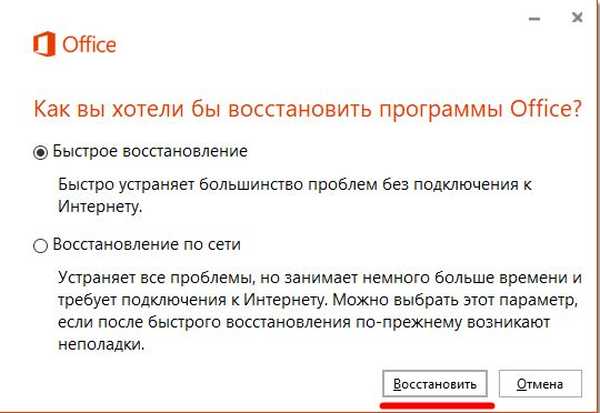
- Це призведе до оновлення додатка.
нестандартні файли
Згодом розробники все більше ускладнюють пакет Office, додаючи нові можливості. Відповідно зростає і число розширень, які повинні створювати і відкриватися в Excel. Зокрема, у версії 2007-го з'явився формат XLSM. Файли цього типу являють собою велику таблицю з підтримкою макро-елементів. Слід з'ясувати, чому xlsm не відкривається в Excel?
- Стара версія. Оновлення офісний пакет.
- Збій в облікового запису. Створіть новий акаунт і спробуйте зайти під ним.
- Проблема в реєстрі. Для виклику реєстру натисніть Win і R і у вікні введіть regedit
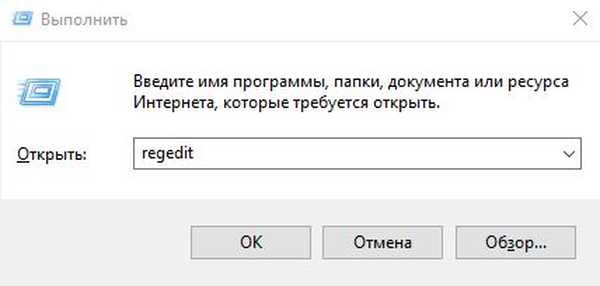
- Перейдіть по гілці HKEY_CURRENT_USER \ Software \ Microsoft \ Office \ 12.0 і видаліть останню папку. У вас цифри можуть бути іншими - залежить від версії. Наприклад, 2007 - це 12 2010 - 14, 2013 - 14, 2016 - 16..
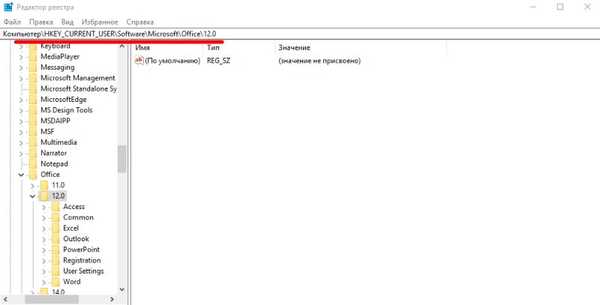
Ще один формат - CSV. Він був створений для сумісності Excel і даних з WEB і сторонніх додатків. Іноді файл csv в Excel відкривається ієрогліфами. Тут проблема полягає в кодуванні. Зробіть наступне:
- Перейдіть на вкладку "Дані" та виберіть пункт "З тексту".

- У вікні відкриття виберіть тип "Усі файли" і натисніть "Відкрити".

- З'явиться вікно, в якому можна встановити кодування. Найчастіше використовується 1251 або Юнікод. Спробуйте вибирати різні.
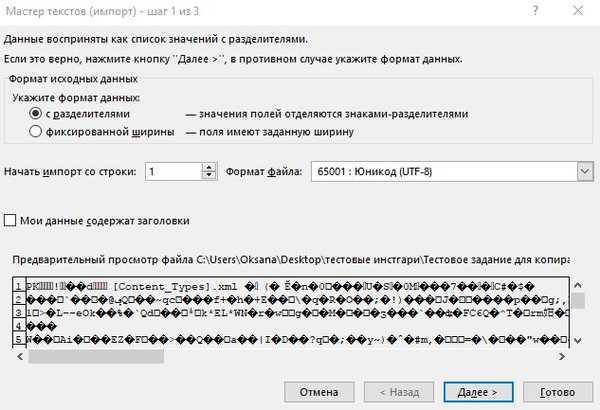
Кілька вікон
За замовчуванням всі книги Excel 2007 - 2013 відкриваються в одному вікні. Ви можете змінити це, якщо працюєте одночасно з декількома документами. Пізніші версії вже відкривають різні вікна автоматично. Якщо ваш Office відкриває книгу в одному і тому ж вікні, зайдіть через "Пуск" в головне меню і запустіть ще один екземпляр програми. Тепер ви побачите на панелі завдань два ярлика. Так їх можна відкрити скільки завгодно.
Якщо всі проблеми усунені, прочитайте про те, як використовувати гарячі клавіші в Excel.
Відмінного Вам дня!





















